Entsperren Sie den Bootloader, installieren Sie TWRP Recovery und Root Infinix Hot 8
Eine Twrp Wiederherstellung / / August 05, 2021
In diesem Tutorial zeigen wir Ihnen, wie Sie den Bootloader entsperren, TWRP installieren und damit Ihr Infinix Hot 8-Gerät rooten. Der 6,52-Zoll-Bildschirm wurde gegen Ende des Jahres 2019 veröffentlicht und hat eine Auflösung von 720 x 1600 Pixel. Die 64/4-GB-Variante wird standardmäßig mit dem Mediatek MT6762 Helio P22-Chipsatz geliefert. Während das 32/2-GB-Gerät über einen Mediatek MT6761 Helio A22-Chipsatz verfügt. Mit einer 2,0-GHz-Quad-Core-Cortex-A53-CPU verfügt das Gerät über eine PowerVR GE8320-GPU.
Dann gibt es die 13 + 2MP Dual-Rückfahrkamera und eine einzelne 8MP-Frontkamera, die beide gute Fotos machen können. Wenn wir über die Sensoren sprechen, bieten sie Fingerabdruck (hinten montiert), Beschleunigungsmesser, Nähe und Kompass. Alle diese Spezifikationen werden mit einer 5000-mAh-Batterie unterstützt. Alle diese Funktionen sind an sich gleichermaßen beeindruckend, aber dies sind nur die grundlegenden Funktionen, die das Gerät zu bieten hat. Sie können die Funktionalität weiter untersuchen, indem Sie die vom OEM auferlegten Einschränkungen umgehen.
Standardmäßig verfügt Ihr Infinix-Gerät über einen gesperrten Bootloader. Aber sobald Sie es freischalten können, gibt es eine Menge Extras, die Sie voll ausnutzen können. Zunächst können Sie Ihre Bestandswiederherstellung durch eine benutzerdefinierte Wiederherstellung wie TWRP ersetzen. Ebenso besteht die Möglichkeit, Administratorrechte zu erwerben, indem Sie Ihr Gerät über Magisk rooten. Dies wiederum öffnet das Tor zu einer Vielzahl anderer Anpassungsmöglichkeiten. In diesem Zusammenhang finden Sie hier alle erforderlichen Anweisungen, um den Bootloader zu entsperren, TWRP Recovery zu installieren und dann Ihr Infinix Hot 8-Gerät zu rooten. Folgen.

Inhaltsverzeichnis
-
1 Entsperren Sie den Bootloader, installieren Sie TWRP Recovery und Root Infinix Hot 8
- 1.1 Voraussetzungen
- 1.2 Downloads
- 1.3 SCHRITT 1: Aktivieren Sie das USB-Debugging und das Entsperren von OEMs
- 1.4 SCHRITT 2: Entsperren Sie den Bootloader unter Infinix Hot 8
- 1.5 SCHRITT 3: Flash VBMeta und TWRP Recovery
- 1.6 SCHRITT 4: Starten Sie das Gerät mit TWRP und mounten Sie die Systempartition
- 1.7 SCHRITT 5: Root Infinix Hot 8
Entsperren Sie den Bootloader, installieren Sie TWRP Recovery und Root Infinix Hot 8
Der gesamte Leitfaden wird zum besseren Verständnis in verschiedene Abschnitte unterteilt. Es wird empfohlen, die Schritte in genau der angegebenen Reihenfolge auszuführen. Zunächst aktivieren wir das USB-Debugging und das OEM-Entsperren. Danach würden wir den Bootloader des Geräts entsperren. Anschließend werden die Schritte zum Flashen der TWRP-Wiederherstellung aufgelistet.
Schließlich, Wir werden den Encryption Disabler flashen, um Ihr Gerät zu entschlüsseln, und dann Magisk installieren, um Ihr Root Infinix Hot 8-Gerät zu rooten. In diesem Sinne finden Sie hier alle erforderlichen Befehlssätze. Bevor Sie fortfahren, lesen Sie unbedingt alle Anforderungen und Downloads. Sobald dies erledigt ist, können Sie mit den Schritten zum Entsperren des Bootloaders beginnen, TWRP Recovery installieren und dann Ihr Infinix Hot 8 rooten. Lass uns anfangen.
Warnung
Bevor wir mit diesem Verfahren beginnen, empfehle ich Ihnen dringend, eine Sicherungskopie Ihres Gerätespeichers und aller auf Ihrem Gerät gespeicherten Dateien zu erstellen. Darüber hinaus wird empfohlen, die in diesem Beitrag genannten Schritte sorgfältig zu befolgen, um dauerhafte Schäden zu vermeiden oder Ihr Gerät zu beschädigen. Wenn etwas schief geht, ist der Autor oder GetDroidTips nicht dafür verantwortlich.
Voraussetzungen
- Ein... kreieren vollständige Sicherung Ihres Geräts. Dies liegt daran, dass durch das Entsperren des Bootloaders des Geräts alle Daten gelöscht werden.
- Laden Sie außerdem das herunter und installieren Sie es Android SDK-Plattform-Tools auf Ihrem PC.
- Halten Sie eine Speicherkarte (empfohlen) oder ein USB-OTG-Gerät bereit.
- Stellen Sie ebenfalls sicher, dass Ihr Gerät ausreichend verändert ist, damit es sich während des Vorgangs nicht ausschaltet.
Fahren Sie nun mit dem nächsten Abschnitt fort und laden Sie die erforderlichen Dateien herunter.
Downloads
Ein großes Dankeschön an XDA Senior Member AshhRED für diese Dateien und die Screenshots.
- Neueste Magisk Installer ZIP: Magisk-v20.4.zip
- TWRP Recovery, modifizierte vbmeta.img und flashbare System-Montage-Zip: Dateien herunterladen
- Orange State Disabler Reißverschluss: Download-Datei
- Forced-Encryption Disabler ZIP: Disable_Dm-Verity_ForceEncrypt_03.04.2020.zip
Übertragen Sie die Installationsdatei Mount-System.zip, OrangeStateDisabler.zip, Forced-EncryptionDisabler.zip und Magisk ZIP auf die Speicherkarte. Übertragen Sie andererseits die Dateien vbmeta.img und recovery_v0.3.img in den Ordner platform-tools. Fahren Sie anschließend mit den Schritten zum Entsperren des Bootloaders fort, installieren Sie TWRP Recovery und root Infinix Hot 8.
SCHRITT 1: Aktivieren Sie das USB-Debugging und das Entsperren von OEMs
In erster Linie benötigen Sie einen entsperrten Bootloader, um eine der oben genannten Optimierungen durchzuführen. Dazu müssen Sie die Optionen USB-Debugging und OEM-Entsperrung aktivieren. Führen Sie dazu die folgenden Schritte aus:
- Gehen Sie zu Einstellungen auf Ihrem Infinix-Gerät und gehen Sie zu System.
- Navigieren Sie zu About Phone und tippen Sie siebenmal auf Build Number.

- Gehen Sie dann zurück zu Einstellungen> System> Erweitert.
- Tippen Sie auf Entwickleroptionen und aktivieren Sie schließlich die Schaltflächen USB-Debugging und OEM-Entsperrung.

SCHRITT 2: Entsperren Sie den Bootloader unter Infinix Hot 8
- Sie können nun mit den Schritten zum Entsperren des Bootloaders fortfahren. Verbinden Sie dazu Ihr Gerät über ein USB-Kabel mit dem PC.
- Gehen Sie dann zum Ordner "platform-tools", geben Sie CMD in die Adressleiste ein und drücken Sie die Eingabetaste. Dadurch wird die Eingabeaufforderung gestartet.
- Geben Sie den folgenden Befehl ein, um sicherzustellen, dass das Gerät erfolgreich mit Android Debug Bridge gestartet wurde:
ADB-Geräte

- Zu diesem Zeitpunkt wird auf Ihrem Infinix-Gerät eine USB-Debugging-Eingabeaufforderung angezeigt. Tippen Sie auf OK, um diese Verbindung zu autorisieren. Wenn dies Ihr eigener PC ist, können Sie außerdem die Option Immer von diesem Computer zulassen auswählen.
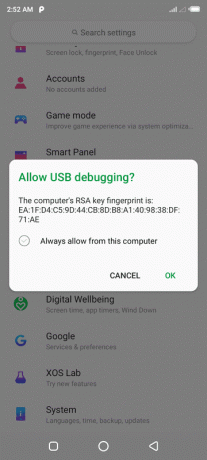
- Geben Sie nun den folgenden Befehl ein, um Ihr Gerät im Schnellstartmodus zu starten.
adb Bootloader neu starten
- Führen Sie abschließend den folgenden Code aus, um den Bootloader des Geräts zu entsperren:
Fastboot blinkt entsperren
- Sie erhalten eine Bestätigungsmeldung auf Ihrem Gerät. Verwenden Sie die Lautstärketasten, um die positive Antwort auszuwählen, und drücken Sie die Ein- / Aus-Taste, um diese Entscheidung zu bestätigen.
- Der Vorgang dauert nur einige Sekunden, in denen Ihr Gerät gelöscht und der Bootloader entsperrt wird. Starten Sie Ihr Gerät noch nicht neu.
SCHRITT 3: Flash VBMeta und TWRP Recovery
Da die TWRP-Wiederherstellung direkt auf die Wiederherstellungspartition geflasht wird, anstatt sie zuerst auf der Startpartition zu starten, ist das Flashen der geänderten vbmeta-Datei ein Muss. Erst nachdem Sie diese Datei geflasht haben, können Sie die TWRP-Wiederherstellung flashen. Nach alledem finden Sie hier die erforderlichen Anweisungen dafür.
- Stellen Sie sicher, dass Sie beide Dateien in den Ordner platform-tools übertragen haben. Ebenso sollte Ihr Gerät auch im Fastboot-Modus selbst mit dem PC verbunden sein.
- Geben Sie nun CMD in die Adressleiste des Ordners platform-tools ein und drücken Sie die Eingabetaste. Dadurch wird das CMD-Fenster geöffnet.
- Führen Sie den folgenden Code aus, um die geänderte vbmeta-Datei zu flashen:
fastboot --disable-verity --disable-verification flash vbmeta vbmeta.img
- Geben Sie nun den folgenden Befehl ein, um die TWRP-Wiederherstellung zu flashen:
fastboot flash recovery recovery_v0.3.img

- Damit haben Sie die TWRP-Wiederherstellung erfolgreich auf Ihrem Infinix Hot 8-Gerät installiert. Es ist jetzt an der Zeit, Ihr Gerät manuell mit der genannten Wiederherstellung zu starten. Befolgen Sie dazu die folgenden Schritte.
SCHRITT 4: Starten Sie das Gerät mit TWRP und mounten Sie die Systempartition
Nachdem das TWRP installiert ist, ist es Zeit, Ihr Gerät damit zu starten. Entfernen Sie Ihr Gerät jedoch noch nicht vom PC. Halten Sie die Lautstärketasten und die Ein / Aus-Taste etwa 15 Sekunden lang zusammen, bis das Infinix-Logo angezeigt wird.

Wenn dies angezeigt wird, entfernen Sie beide Schlüssel und Sie sollten mit der TWRP-Wiederherstellung gestartet werden. Sie müssen jetzt die Systempartition bereitstellen und dann die Datenpartition formatieren. Befolgen Sie dazu die folgenden Schritte:
- Tippen Sie auf dem TWRP-Startbildschirm auf Installieren.
- Navigieren Sie zur Datei Mount-System.zip und streichen Sie mit der rechten Maustaste, um sie zu flashen.
- Flashen Sie in ähnlicher Weise die Datei orange_state_disabler_MTK_Only.zip mit TWRP.
- Jetzt müssen Sie die Datenpartition formatieren. Gehen Sie dazu zu Löschen und tippen Sie auf Daten formatieren. Geben Sie Ja in das dafür vorgesehene Feld ein und tippen Sie auf das Häkchen, um dies zu bestätigen.

SCHRITT 5: Root Infinix Hot 8
Nachdem die Datenpartition gelöscht wurde, müssen noch einige Dateien geflasht werden, bevor Sie mit den Anweisungen zum Rooten fortfahren können. Zunächst müssen Sie Ihr Gerät neu starten, um die Wiederherstellung durchzuführen. Ihr Gerät wird bereits mit TWRP gestartet. Wir starten es einfach erneut mit der Wiederherstellung, um die Wiederherstellungspartition zu aktualisieren.
- Gehen Sie also zu Neustart und tippen Sie auf Wiederherstellung.
- Sobald Ihr Gerät mit TWRP gestartet wurde, müssen Sie die Systempartition erneut bereitstellen. Gehen Sie dazu zu Installieren und wählen Sie die Datei Mount-System.zip aus und streichen Sie mit der rechten Maustaste, um sie zu flashen.
- Wenn dies erledigt ist, können Sie Ihr Gerät rooten, indem Sie erneut auf Installieren gehen und die Datei Magisk-v20.4.zip auswählen. Führen Sie dann einen Rechtswisch aus, um die neueste Magsik ZIP Installer-Datei zu flashen.

- Schließlich müssen Sie die Encryption Disabler-Datei installieren. Gehen Sie dazu zu Installieren und wählen Sie Disable_Dm-Verity_ForceEncrypt_03.04.2020.zip aus. Wischen Sie mit der rechten Maustaste auf die Schaltfläche unten, um die Datei zu installieren.
- Sobald dies erledigt ist, können Sie Ihr Gerät endgültig mit dem Android-System starten. Gehen Sie dazu zu Neustart und wählen Sie System.
Damit schließen wir die Anleitung zum Entsperren des Bootloaders, des Flash-TWRP und des Root-Programms Infinix Hot 8 ab. Denken Sie daran, dass der erste Start einige Zeit in Anspruch nehmen kann. Dies ist völlig normal. Da ein Geräte-Löschvorgang stattgefunden hat, müssen Sie ihn möglicherweise von Grund auf neu einrichten. Wenn Sie Fragen zu den oben genannten Schritten haben, teilen Sie uns dies in den Kommentaren mit. Abgerundet werden hier einige iPhone Tipps und Tricks, PC-Tipps und Tricks, und Android Tipps und Trick dass Sie auch auschecken sollten.
Ich habe meine Karriere als Blogger im Jahr 2014 begonnen und auch an einer Android-Nischenplattform gearbeitet, um zusätzliches Einkommen zu erzielen. Ich behandele das Thema Anleitungen, Software-Updates, benutzerdefinierte ROM-Updates und auch Produktüberprüfungen. Ich bin 24 Jahre alt und habe einen MBA (Master of Business Administration) von der Sikkim Manipal University.



